Download Article
Download Article
This wikiHow teaches you how to create command blocks, which are blocks that perform specific commands, in Minecraft, both for computers and in Pocket Edition. In order to create a usable command block, you must be in a creative world, and you must have cheats enabled. You cannot create command blocks on the console edition of Minecraft.
-
1
Start Minecraft. Double-click the Minecraft program icon to start Minecraft, then click Play on the launcher window if prompted.
-
2
Click Singleplayer. It’s at the top of the Minecraft home page.
- You can also select Multiplayer here, though you will need to set up a multiplayer game through your own server before continuing.
Advertisement
-
3
Click Create New World. You’ll find this option in the lower-right side of the window.
- If you already have a creative world with cheats enabled, click it, then click Play Selected World and skip ahead to the «Press /» step.
-
4
Enter a name for your world. Do so in the «World Name» field.
-
5
Click Game Mode Survival twice. It will change to Game Mode: Hardcore, and then Game Mode: Creative. Since you can only use Command Blocks in creative mode, this is essential.
- While it is possible to spawn command blocks in survival mode, you cannot place nor use the blocks in any capacity.
-
6
Click More World Options…. It’s near the bottom of the window.
-
7
Click Allow Cheats OFF. This will switch this option to say Allow Cheats: ON, which means that cheats are enabled for your game.
- If this option says Allow Cheats: ON already, cheats are enabled for your world.
-
8
Click Create New World. It’s in the bottom-left corner of the screen.
-
9
Press /. The «slash» key should be in your computer’s keyboard; pressing it will bring up the command console at the bottom of the Minecraft screen.
-
10
Type give player command_block into the console. Make sure that you substitute your in-game name for «player» in the command.
- For example, if your in-game name is «potatoSkin», you would enter give potatoSkin command_block here.
-
11
Press ↵ Enter. Doing so will run the command and place a command block in your hand.
-
12
Place the command block on the ground. Right-click the ground with the command block equipped.
-
13
Right-click the command block. This will open the command block’s window.
-
14
Enter a command. Type a command that you want the command block to execute into the text field at the top of the window.
-
15
Edit the command block’s conditions. Click any of the following options to change the command block’s conditions:
- Impulse — The block will execute its command once per right-click. Click Impulse to switch to Chain, which makes the block run after the block behind it runs. Click Chain to switch to Repeat, which forces the block to run its command 20 times per second.
- Unconditional — The block has no conditions for operation. Click Unconditional to switch to Conditional, which will keep the block from running until a block behind it has run.
- Needs Redstone — The block is fueled by redstone and cannot run its command without it. Click Needs Redstone to switch the block to Always Active if you want to bypass the need for redstone.
-
16
Click Done. Your command block is now set up.
- If the command block is set to require redstone, you will need to apply redstone dust to the block in order to make it work.
Advertisement
-
1
Open Minecraft. Choose the Minecraft app icon, which resembles a block of dirt with a tuft of grass on top of it.
- This app may be named Minecraft, Minecraft Pocket Edition, or Minecraft for Windows 10 depending on the platform you are using.
-
2
Choose Play. It’s in the middle of the screen.
-
3
Choose Create New. This option is at the top of the screen.
- If you already have a creative Minecraft world with cheats enabled, select it, then skip to the «Enter the command block command» step.
-
4
Choose Generate Random. It’s near the top of the screen.
-
5
Enter a name for your world. Choose the «World Name» field, then type in the name you want to use for your world.
-
6
Select «Creative» as the game mode. Select the Survival drop-down box, then choose Creative in the drop-down menu.
-
7
Choose Continue when prompted. This enables both creative mode and cheats for your current world.
-
8
Choose Play. It’s on the far-left side of the page. Doing so will create your game.
-
9
Select the «Chat» icon. This is the speech bubble-shaped icon at the top of the screen, directly left of the Pause icon.
- On Minecraft for Windows 10, choose the / or T buttons.
- On Minecraft for console, choose the left button on the D-pad.
-
10
Enter the command block command. Type /give player command_block, making sure to substitute your own name for the «player» part of the command.
-
11
Select the right-facing arrow. It’s on the right-hand side of the console field. Doing so will run your command and place a command block in your character’s inventory.
-
12
Equip the command block. Open your inventory, select the crate tab on the left side of the screen, and choose the command block icon.
-
13
Place the command block on the ground. Tap the ground to do so. You can also press left trigger or right-click to place the command block.
-
14
Tap the command block. This will open the command block.
- On Minecraft for Windows 10, left-click on the command block.
- On Minecraft for console, press the left trigger on the command block.
-
15
Edit the command block’s conditions. Change the following options on the left side of the screen if you please:
- Block Type — Leave Impulse to make the block run its command when tapped, choose Impulse and select Chain to make the block run only when a block behind it runs, or choose Impulse and select Repeat to cause the block to run 20 times per second.
- Condition — Leave Unconditional to allow the block to run regardless of other blocks, or choose Unconditional and select Conditional to allow the block to run only when a block behind it finishes running.
- Redstone — Leave Needs Redstone to make the block run only when in contact with redstone, or choose Needs Redstone and select Always Active to make the block run regardless of redstone.
-
16
Enter a command. Select the + in the upper-right side of the window, type in your command, and press — in the top-right corner of the screen.
-
17
Exit the block’s page. Choose x in the top-right corner of the screen. Your block is now set up.
- If the command block is set to require redstone, you will need to apply redstone dust to the block in order to make it work.
Advertisement
Add New Question
-
Question
Will this work for Minecraft version 1.11.12?
Of course . Just type the following command : /give [your name] command block.
-
Question
How do I get a command block in Minecraft 1.8.9?
/give [your name] minecraft:command_block
-
Question
How do I get a command block to carry out a command automatically and continuously for a certain amount of time?
You can either put a red stone block to give it power forever or you can use redstone clocks to make command blocks do a command continuously as command blocks work on pulses.
See more answers
Ask a Question
200 characters left
Include your email address to get a message when this question is answered.
Submit
Advertisement
-
The command block action can be changed at any time.
Thanks for submitting a tip for review!
Advertisement
-
You cannot get command blocks on the Xbox One/PS4 version of Minecraft, but you can on the cross-platform version of Minecraft.
Advertisement
About This Article
Article SummaryX
1. Start Minecraft and click Create New World.
2. Name the world.
3. Click Game Mode Survival twice.
4. Click More World Options.
5. Enable cheats and click Create New World.
6. Press the / key.
7. Type ″give (name) command_block″ and press Enter.
8. Place the block on the ground.
Did this summary help you?
Thanks to all authors for creating a page that has been read 303,080 times.
Did this article help you?
-
Это моя первая запись, поэтому строго не критикуйте если есть ошибки.
Итак, если Вы здесь, то Вы поставили командный блок и не помните где.
Заметить активный командный блок очень легко по консоли (зарегестрируйтесь или авторизируйтесь для более ближнего просмотра):Как мы видим, в консоли вылезает бесконечный спам, который создает командный блок.
В начале каждой записи есть его XYZ, т.е. у меня это здесь:А потом заходим на сервер и пишем (на пример как у меня): /tp 80 84 159
т.е. вместо запятых — пробел, и ломаем/изменяем его.Надеюсь эта запись помогла вам решить эту проблему, если нет, то поищите в Google тщательней, ибо этот способ я придумал сам, просто когда у меня были проблемы с командным блоком (закопал и не помню где), то я внимательно изучил лог консоли и нашёл вот такой ответ прямо в ней!
Последнее редактирование: 8 июл 2018 -
Лучше бы ты заметил ошибки своих недоплагинов
. Глазастик ты наш.
-
Cool_boy
Активный участник
Пользователь- Баллы:
- 96
- Имя в Minecraft:
- prettydude
Давай ещё туториал как искать эти ком. блоки когда включено
silent-commandblock-console: true
-
Я знаю только этот способ
-
Ну можно еще X-ray настроить на командные блоки, но это не надежно
-
А можно просто дернуть чанклоад и проюзать поиск.
-
FrostDelta123
Активный участник
Пользователь- Баллы:
- 76
- Имя в Minecraft:
- FrostDelta123
Выделить всю карту и прописать //replace
200iq -
Некоторым они нужны, поэтому я написал «как найти», а не запретить
Поделиться этой страницей


|
“ |
|
„ |
| — Jeb о командном блоке[1] |
Эта статья — о командном блоке. О том, как использовать команды, см. Команды консоли.
Командный блок (англ. Command Block) — это блок, который способен выполнять команды. Этот блок нельзя получить без использования читов, поэтому в основном он используется на серверах для создания особых механизмов.
Получение
Раньше чтобы выдать себе командный блок, нужно было использовать команду /give @s command_block
(@a-все игроки,
@p-ближайший игрок,
@s-вы) или /give Ваш_ник command_block. Но в снапшоте 22w44a была добавлена возможность взять командный блок из меню творческого режима, с 1.19.3 появляется в творческом инвентаре только с включенной опцией «Вкладка оператора» в меню «Управление». Чтобы сразу поставить командный блок, можно использовать команду /setblock координаты command_block или /fill начало конец command_block.
Как и другие блоки, этот блок хранит NBT данные; СКМ + Ctrl будет копировать командный блок вместе с командой и другими параметрами.
Командные блоки недоступны в инвентаре Творчества и не могут быть сломаны в Выживании. Командный блок не горит и не может быть сдвинут поршнем.
Использование
Командный блок может выполнять команды консоли, записанные в него, когда активирован редстоун-сигналом. С версии 1.9 может работать без сигнала (если установлена настройка «Всегда включён» или «Always active»). Он всегда имеет высший уровень доступа, а значит, может исполнять все доступные в игре команды, кроме большинства серверных (/stop, /ban, /kick и т. д.), а также /debug, /publish и /reload.
Добавлять и изменять код в командном блоке можно через его интерфейс (открывается использованием кнопки «Использовать предмет» на командном блоке). Игрок может открыть интерфейс только находясь в режиме Творчества. Для использования командного блока на сервере, в файле server.properties должны быть установлены следующие значения:
enable-command-blockдолжно иметь значениеtrueop-permission-levelдолжно иметь значение2и более (по умолчанию 4)
На сервере его могут открывать только игроки со статусом оператора.
Интерфейс командного блока
-
Интерфейс командного блока
-
Интерфейс командного блока с выполненной командой
Командная строка
Команды вводятся в верхнюю строку интерфейса. Максимальное количество символов, умещающихся в одном командном блоке — 32 500, но строка может показывать только первые несколько десятков. Прокручивать текст можно с помощью кнопок ← и →, если зажать Ctrl при прокрутке, она значительно ускорится. Автоподстановка команд производится кнопкой Tab ↹ (пример: /to + Tab ↹ → /toggledownfall).
Подстановка символа / перед вводом команды необязательна, он не влияет на выполнение команды.
Под командной строкой находятся подсказки по выбору целей для команд консоли.
Строка вывода
В нижней строке интерфейса выводится последний результат выполнения команды данным командным блоком при успешном выполнении, или отчёт об ошибке при невозможности выполнения. Изначально эта строка пуста. Текст в ней не редактируется игроком.
Кнопка справа от строки вывода определяет, должен ли отчёт быть сохранён и отображён (O когда включено сохранение и отображение отчёта, и X в обратном случае), по умолчанию — O. Командный блок, отображающий отчёт и беспрерывно исполняющий команду, будет постоянно обновляться. Если 64 командных блока будут обновляться в одном и том же чанке, произойдёт обновление этого чанка и, возможно, некоторых соседних, что может значительно понизить количество кадров в секунду (FPS) для игроков, поэтому рекомендуется отключать вывод отчёта при возможности.
Импульсный/Цепной/Цикличный
Нажав на кнопку «Impulse/Chain/Repeat», командный блок сменит свой тип.
- Impulse Цвет текстуры: оранжевый. Выполняет команду лишь единожды при активации.
- Chain Цвет текстуры: аквамарин (голубовато-зелёный). Активируется только если включён, и при этом активировался первый блок цепочки (цепочка составляется из одного командного блока типа «Импульсный» или «Цикличный» и неограниченного количества блоков типа «Цепной», направленных друг на друга по цепочке). Выполняет команду когда до него доходит очередь (если предыдущие командные блоки цепочки уже попытались выполнить свои команды). Если блок, состоящий в цепочке, оказывается выключен, цепочка не прерывается и следующим свою команду пытается выполнить следующий не выключенный блок цепочки.
- Repeat Цвет текстуры: фиолетовый. Выполняет команду каждый игровой такт (двадцать раз в секунду) пока включён.
Условный/Безусловный
При нажатии на кнопку «Conditional/Unconditional» меняется поведение блока.
- Conditional или «Условный» командный блок будет пытаться выполнить команду только в случае, если последняя попытка выполнить свою команду стоящего «сзади» командного блока была успешной.
- Unconditional или «Безусловный» командный блок будет выполнять команду при стандартных условиях выполнения команды для командных блоков своего типа.
По умолчанию — «Unconditional»
Нужен Редстоун-сигнал/Всегда включён
Нажав кнопку «Always active/Needs Redstone», можно переключать зависимость командного блока от сигнала красного камня.
- Needs Redstone: командный блок в этом режиме не будет выполнять команд, пока не получит сигнал красного камня.
- Always active: командный блок в этом режиме не будет требовать сигнала красного камня (будет постоянно включённым).
По умолчанию у импульсного и цикличного — Needs Redstone, у цепного — Always active.
Принять/Отменить
При нажатии на кнопку «Done» в интерфейсе командного блока или кнопку «принять» (↵ Enter) клавиатуры, тот закрывается и сохраняет все внесённые в него изменения.
При нажатии на кнопку «Cancel» в интерфейсе командного блока или кнопку «отменить» (Esc) клавиатуры, тот закрывается, не сохраняя внесённые в него изменения.
Сбор информации из командного блока
Есть несколько способов собрать данные с командного блока после его попытки выполнить команду:
Компаратор
Если поставить компаратор лицевой стороной от командного блока, он будет выдавать сигнал с силой, соответствующей успешности выполнения команды (0/1 — «не удалось выполнить»/«выполнено успешно» соответственно или 0-15 — найдено соответствующее количество сущностей/блоков, удовлетворяющих команде. Если таких более 15, выдаётся максимальный (сила 15) сигнал).
Компаратор выдаёт сигнал, соответствующий результату крайнего выполнения команды, даже если после этого командный блок был выключен.
Сообщение
Выводимые командным блоком сообщения уведомляют об успешном выполнении команды или о невозможности её выполнения. Отчёты командных блоков появляются в следующих местах:
- Строка вывода
- Протокол крайнего выполнения команды находится в строке вывода, которую можно увидеть, открыв интерфейс самого командного блока, если вывод не был отключён (см. строка вывода).
- Чат
- Сообщение о результате выполнения команды командным блоком присылаются в чат игроку в одиночной игре и операторам сервера в сетевой, если ранее не была прописана команда
/gamerule commandBlockOutput false. Некоторые команды направлены на написание текста в чат (/me,/sayи/tell). На такой текст вышеуказанная команда не действует. - Журнал сервера
- Сообщение о результате выполнения команды командным блоком записываются в журнал (лог) сервера, если не была прописана команда
/gamerule logAdminCommands false.
Статистика командного блока
Командные блоки могут записывать различные результаты успешного выполнения команд в списки задач, такие как:
- SuccessCount: количество успешных выполнений (по аналогии с компаратором см. cбор информации из командного блока, но не ограничено значением 15).
- AffectedBlocks: количество блоков, на которые подействовала команда.
- AffectedEntities: количество сущностей, на которые подействовала команда.
- AffectedItems: количество предметов, на которые подействовала команда.
- QueryResult: значение, возвращённое командой.
Цели, которые необходимо отслеживать, можно указать, выполнив команду /stats или непосредственно изменив данные NBT-тега командного блока с помощью команды /blockdata.
Руководство
Указатель на сущность может иметь привязку к конкретному типу сущности. Задаётся эта привязка аргументом
type— Как пример, команда/kill @e[type=Skeleton]убьёт всех скелетов, а команда/kill @e[type=!Player]убьёт все сущности, не являющиеся игроком.
Также если командный блок переименовать на наковальне и ввести в него команду /say, то при активации в чат выведется вписанное сообщение. Но перед сообщением вместо символа @ появится имя, которое было дано командному блоку.
Также были замечены особенности, в расположении командных блоков и порядком исполнения команд, при подключении нескольких блоков к одному источнику питания:
-
Расположение командных блоков относительно источника питания
-
Вывод командных блоков
Вот расположение командных блоков относительно сторон света:
-
Юг
-
Запад
-
Север
-
Восток
Значения
ID блока
Java Edition
| Название | Идентификатор | Теги предмета (JE) | Форма | Ключ перевода |
|---|---|---|---|---|
| Командный блок | command_block |
dragon_immunewither_immune |
Блок и предмет | block.minecraft.command_block
|
| Цепной командный блок | chain_command_block |
dragon_immunewither_immune |
Блок и предмет | block.minecraft.chain_command_block
|
| Цикличный командный блок | repeating_command_block |
dragon_immunewither_immune |
Блок и предмет | block.minecraft.repeating_command_block
|
| Название | Идентификатор |
|---|---|
| Блок-сущность | command_block
|
Bedrock Edition
| Название | Идентификатор | Числовой ID | Форма | Ключ перевода |
|---|---|---|---|---|
| Командный блок | command_block |
137 |
Блок и предмет | tile.command_block.name
|
| Цепной командный блок | chain_command_block |
189 |
Блок и предмет | tile.chain_command_block.name
|
| Цикличный командный блок | repeating_command_block |
188 |
Блок и предмет | tile.repeating_command_block.name
|
| Название | Идентификатор |
|---|---|
| Блок-сущность | CommandBlock
|
Нумерация данных
| Байты | Значения |
|---|---|
| 0x1 | Устанавливается, если командный блок был активирован ранее. |
| 0x2 0x4 0x8 |
(Не используется) |
Состояния блока
| Название | Значение | Описание |
|---|---|---|
| conditional | truefalse |
true, если командный блок находится в условном режиме. |
| facing | northsoutheastwestupdown |
Направление, куда указывает командный блок. |
Галерея
-
Первый скриншот[2]
-
Второй скриншот[3], демонстрирующий выполнение команды
-
Опция conditional меняет текстуру стрелки командного блока
-
Командные блоки в вагонетках
История
| Официальный выпуск Java Edition | ||
|---|---|---|
| 27 июля 2012 | Джеб в своём твиттере опубликовал информацию о блоке, предназначенном для режима Приключения. Он начал размещать идеи, фотографии и намеки на те функции, которые блок будет выполнять. | |
| Во время AMA Нотч намекнул, что блок будет добавлен в 1.4. | ||
| 1.4 | 12w32a | Командный блок был добавлен в игру. |
| 12w38a | Был добавлен расширенный синтаксис указания цели. | |
| 1.7.2 | 13w37a | Появилась возможность ставить блоки с помощью команды setblock. |
| 13w39a | Была добавлена вагонетка с командным блоком. | |
| Возможна ошибка с тем, что командный блок не увидит компаратор. | ||
| 1.8 | 14w07a | Раздатчики могут устанавливать командные блоки. |
| 1.9 | 15w34a | Была переработана текстура командного блока. Теперь командный блок можно настроить на выполнение трёх функций: Impulse (активирует командный блок), Chain (активирует командные блоки по цепочке) и Repeat (повторяет заданную команду несколько раз в секунду, не останавливаясь). Командные блоки также имеют направление, как и поршни. |
| 15w34b | Добавлены две новые функции: Условная и Безусловная. При функции «Условная» командный блок выполнит команду только если команда предыдущего блока была успешно выполнена. | |
| 15w35a | ||
| 1.12 | 17w16a | Улучшена производительность у цепного командного блока. |
| 17w18a | Проведена оптимизация ошибочных условий в командных блоках. | |
| 1.12-pre6 | Авто-завершение команды с помощью Tab ↹ в командных блоках больше не добавляет / перед командой. |
|
| 1.13 | 18w21a | Изменён цвет всплывающей подсказки у командного блока и его разновидностей. |
| 1.13-pre1 | Исправлена ошибка, которая гласит, что «Завершение табуляции команд в командных блоках не работает». | |
| 1.14 | 18w47b | Изменены текстуры командного блока и цикличного командного блока. |
| Официальный выпуск Pocket Edition | ||
| 1.0.5 | build 1 | Командный блок добавлен в игру. |
| Официальный выпуск Bedrock Edition | ||
| 1.8 | beta 1.8.0.8 | Командный блок теперь имеет имя по умолчанию «!» вместо «@». |
| 1.12 | beta 1.12.0.2 | Добавлено авто-завершение команды с помощью Tab ↹ в командных блоках. |
| Добавлена опция «Задержка» для командного блока, реализующая задержку между выполнениями команд в количестве тактов красного камня, указанном в значении данного поля. |
Проблемы
Отчёты об ошибках, связанных с «Командный блок», поддерживаются в системе отслеживания ошибок Mojira. Сообщайте о найденных ошибках там (на английском языке).
Интересные факты
- Если в мультиплеере во время передвижения на вагонетке зайти в командный блок, то минув несколько блоков, вы автоматически выйдете из его интерфейса.
Примечания
- ↑ https://twitter.com/jeb_/status/228829830731427840
- ↑ https://twitter.com/jeb_/status/228829830731427840
- ↑ https://twitter.com/jeb_/status/228848952240373761
Командный блок это очень мощный инструмент значительно расширяющий возможности игры. При помощи него можно выдавать ресурсы или делать по настоящему крутые штуковины, например портальную пушку.
Как получить командный блок
К сожалению скрафтить его самостоятельно не получится. Получить его можно двумя способами:
- Попросить у администратора сервера (в случае с многопользовательским режимом);
- Получить его при помощи команды /give Player command_block — где Player это имя персонажа которому нужно выдать командный блок (работает в том случае если вы играете в одиночном режиме/являетесь администратором сервера).
Предметы и явления которые можно сделать при помощи командного блока:
- Компьютер;
- Цунами;
- Портальная пушка.




































 . Глазастик ты наш.
. Глазастик ты наш.



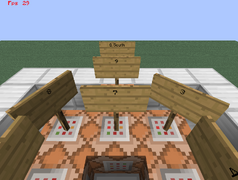



![Первый скриншот[2]](https://static.wikia.nocookie.net/minecraft_ru_gamepedia/images/9/91/JebAdventureModeControlBlockDev1.png/revision/latest/scale-to-width-down/321?cb=20120802065146)
![Второй скриншот[3], демонстрирующий выполнение команды](https://static.wikia.nocookie.net/minecraft_ru_gamepedia/images/4/45/JebAdventureModeControlBlockDev2.png/revision/latest/scale-to-width-down/321?cb=20120802065153)


